Volgende stappen en het beheren van Microsoft Entra-Verbinding maken
Gebruik de operationele procedures in dit artikel om Microsoft Entra Verbinding maken aan te passen aan de behoeften en vereisten van uw organisatie.
Extra synchronisatiebeheerders toevoegen
Standaard kunnen alleen de gebruiker die de installatie heeft uitgevoerd en lokale beheerders de geïnstalleerde synchronisatie-engine beheren. Zoek de op de lokale server de groep met de naam ADSyncAdmins en voeg deze toe aan deze groep zodat meer mensen de synchronisatie-engine kunnen openen en beheren.
Licenties toewijzen aan gebruikers van Microsoft Entra ID P1 of P2 en Enterprise Mobility Suite
Nu uw gebruikers zijn gesynchroniseerd met de cloud, moet u ze een licentie toewijzen zodat ze aan de slag kunnen met cloud-apps zoals Microsoft 365.
Een Microsoft Entra ID P1- of P2- of Enterprise Mobility Suite-licentie toewijzen
Tip
Stappen in dit artikel kunnen enigszins variëren op basis van de portal waaruit u begint.
- Meld u aan bij het Microsoft Entra-beheercentrum als ten minste een hybride identiteit Beheer istrator.
- Selecteer aan de linkerkant Active Directory.
- Dubbelklik vanuit de pagina Active Directory op de directory met de gebruikers die u wilt instellen.
- Selecteer boven aan de pagina met de adreslijst Licenties.
- Selecteer het tabblad Licenties de otptie Active Directory Premium of Enterprise Mobility Suite en klik vervolgens op Toewijzen.
- Selecteer in het dialoogvenster de gebruikers aan wie u een licentie wilt toewijzen en klik op het vinkje om de wijzigingen op te slaan.
De geplande synchronisatietaak verifiëren
Gebruik het Microsoft Entra-beheercentrum om de status van een synchronisatie te controleren.
De geplande synchronisatietaak verifiëren
- Meld u aan bij het Microsoft Entra-beheercentrum als ten minste een hybride identiteit Beheer istrator.
- Blader naar >hybride identiteitsbeheer>microsoft Entra Verbinding maken> Verbinding maken synchroniseren.
- Boven aan de pagina kunt u de meest recente synchronisatie zien.

Een geplande synchronisatietaak starten
Als u een synchronisatietaak wilt uitvoeren, kunt u dit als volgt doen:
- Dubbelklik op de snelkoppeling microsoft Entra Verbinding maken bureaublad om de wizard te starten.
- Klik op configureren.
- Selecteer in het scherm met taken Synchronisatieopties aanpassen en klik op Volgende.
- Voer uw Microsoft Entra-referenties in
- Klik op Volgende. Klik op Volgende. Klik op Volgende.
- Controleer op de pagina Gereed om te configureren of het selectievakje Synchronisatieproces starten wanneer de configuratie is voltooid is ingeschakeld.
- Klik op configureren.
Aanvullende taken die beschikbaar zijn in Microsoft Entra Verbinding maken
Na de eerste installatie van Microsoft Entra Verbinding maken kunt u de wizard altijd opnieuw starten vanaf de startpagina of snelkoppeling op het bureaublad van Microsoft Entra Verbinding maken. U zult merken dat het opnieuw doorlopen van de wizard enkele nieuwe opties biedt in de vorm van extra taken.
De volgende tabel bevat een overzicht van deze taken en een korte beschrijving van elke taak.
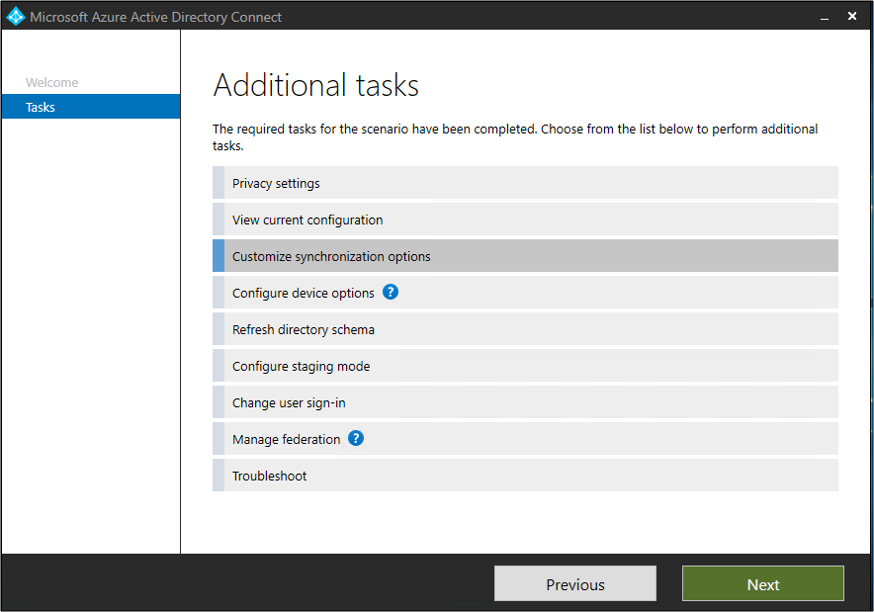
| Extra taak | Beschrijving |
|---|---|
| Privacy Instellingen | Bekijken welke telemetriegegevens worden gedeeld met Microsoft. |
| De huidige configuratie weergeven | Bekijk uw huidige Microsoft Entra Verbinding maken oplossing. Dit omvat algemene instellingen, gesynchroniseerde mappen en synchronisatie-instellingen. |
| Synchronisatieopties aanpassen | Hiermee kunt u de huidige configuratie aanpassen, zoals het toevoegen van extra Active Directory-forests aan de configuratie of het inschakelen van synchronisatieopties zoals gebruikers, groepen, apparaten of terugschrijven van wachtwoorden. |
| Apparaatopties configureren | Apparaatopties die beschikbaar voor zijn voor synchronisatie. |
| Mapschema vernieuwen | Hiermee kunt u nieuwe on-premises Directory-objecten toevoegen voor synchronisatie. |
| De faseringsmodus configureren | Fasegegevens die niet onmiddellijk worden gesynchroniseerd en niet worden geëxporteerd naar Microsoft Entra-id of on-premises Active Directory. Met deze functie kunt u een voorbeeld van de synchronisaties bekijken voordat ze worden uitgevoerd. |
| Gebruikersaanmelding wijzigen | De verificatiemethode wijzigen die gebruikers gebruiken om zich aan te melden. |
| Federatie beheren | Uw AD FS-infrastructuur beheren, certificaten vernieuwen en AD FS-servers toevoegen. |
| Problemen oplossen | Hulp bij het oplossen van problemen met Microsoft Entra Verbinding maken |
Volgende stappen
Meer informatie over het integreren van uw on-premises identiteiten met Microsoft Entra ID.